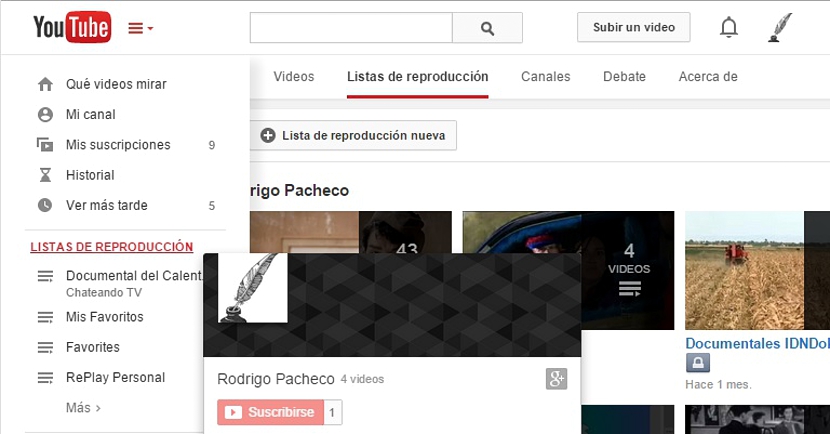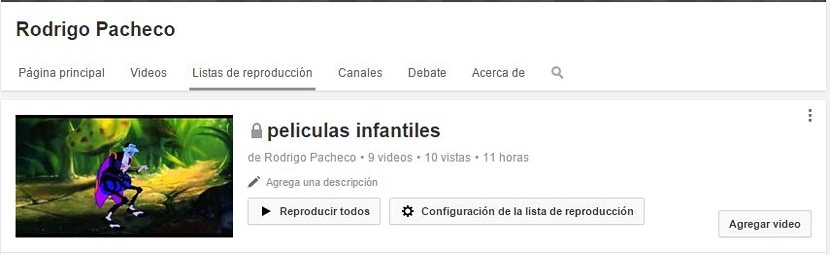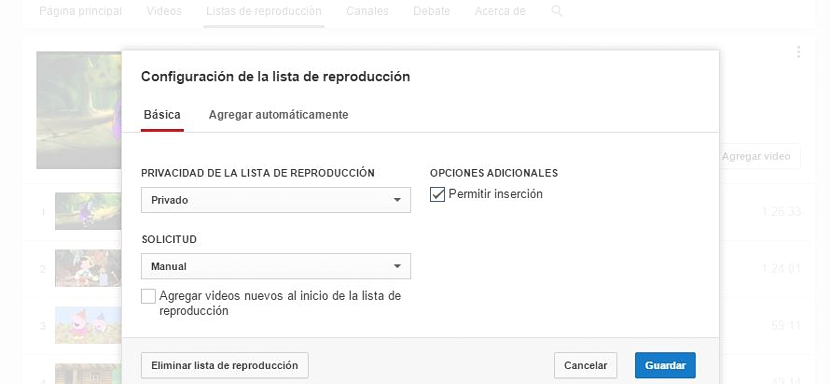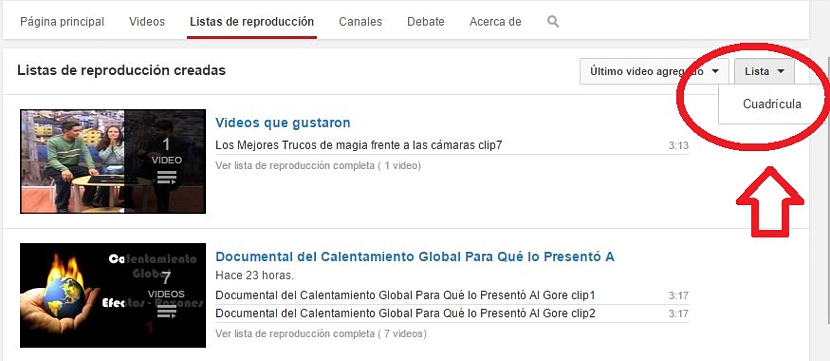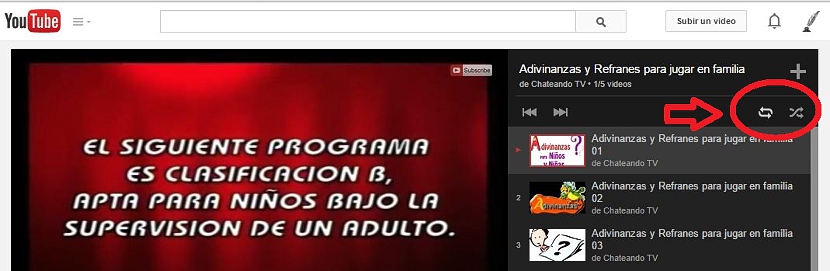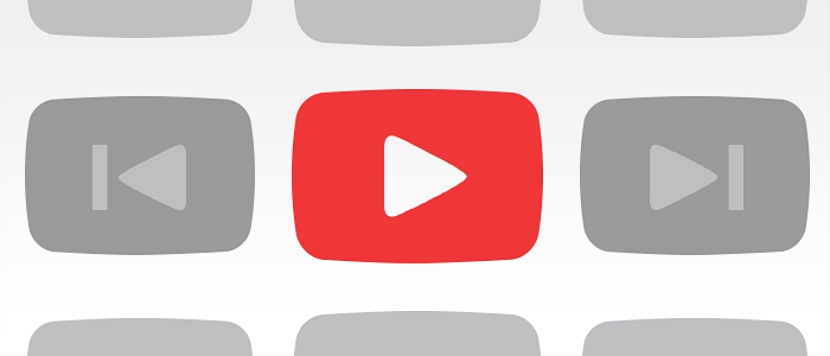
वेबवर वेगवेगळ्या मंचांवर ब्राउझ करणे मी बरेच प्रश्न पाहण्यास व्यवस्थापित केले आहे (पहिल्या व्यक्तीमध्ये बोलत आहे) सक्षम होण्यासाठी माहितीची विनंती करत आहे. एकाच वेळी YouTube व्हिडिओ यादृच्छिक आणि वारंवार प्ले करा.
जर आपण मोबाईल डिव्हाइस (प्लॅटफॉर्म किंवा ऑपरेटिंग सिस्टम वापरत असलो तरी) वापरत असल्यास, समस्या उद्भवू शकते, कारण तेथे, वापरकर्ता संबंधित स्टोअरकडून अर्ज मिळविण्याचा प्रयत्न करू शकतो आपले YouTube व्हिडिओ सतत पुन्हा बनवा, किंवा यादृच्छिक ते प्लेलिस्टचा भाग असल्यास. आतापर्यंत या लेखात आम्ही या प्लेलिस्टचा भाग असलेले व्हिडिओ व्यवस्थापित करण्यासाठी काही युक्त्यांचा उल्लेख करू.
YouTube प्लेलिस्टच्या वैशिष्ट्यांचे पुनरावलोकन करत आहे
आम्ही आपल्याला एका विशिष्ट क्षणी लिहिलेल्या त्या लेखाचे पुनरावलोकन करण्यासाठी आमंत्रित करू इच्छित आहोत, जिथे आम्ही सक्षम होण्यासाठी योग्य मार्गाचा उल्लेख केला YouTube व्हिडिओंसह प्लेलिस्ट तयार करा. हे करणे सर्वात सोपा कार्य बनले, जरी हे कार्य पार पाडताना सादर केल्या जाणार्या वेगवेगळ्या पर्यायांची पूर्ण माहिती असणे नेहमीच फायदेशीर असते. जर आपण आधीच ही पायरी पूर्ण केली असेल तर (YouTube व्हिडिओ प्लेलिस्ट तयार करणारी एक) मग आम्ही त्यातील काही वैशिष्ट्यांचे पुनरावलोकन करण्यास तयार आहोत.
आपण आपली वैशिष्ट्ये पाहू आणि ती आपल्या मालकीच्या YouTube व्हिडिओ प्लेलिस्टमध्ये संपादित करू इच्छित असल्यास आपण केवळ आपले प्रोफाइल प्रविष्ट केले पाहिजे आणि नंतर पर्याय निवडा डाव्या साइडबारमध्ये स्थित «प्लेलिस्ट.
आपण कोणत्याही वेळी तयार केलेल्या त्या सर्व प्लेलिस्ट त्वरित दिसून येतील, त्यातील वैशिष्ट्यांच्या पुनरावलोकनासाठी सक्षम होण्यासाठी त्यांच्यापैकी एखाद्याच्या शीर्षकाच्या दुव्यावर क्लिक करणे.
आम्ही यावर जोर देत आहोत की आपल्याला प्रतिमेवर नव्हे तर दुव्यावर (प्लेलिस्टचे नाव) क्लिक करावे लागेल, कारण नंतरचे रीप्ले त्वरित चालवू शकेल. आपण चरण योग्यरित्या केले असल्यास आपणास एक नवीन विंडो सापडेल, जिथे आपल्याला फक्त असे बटण निवडावे लागेल «प्लेलिस्ट सेटिंग्ज".
एक नवीन विंडो त्वरित दिसेल आणि जिथे आपण करू शकता आपल्या प्लेलिस्टची गोपनीयता परिभाषित करा तसेच आपण अपलोड केलेला आणि त्यात समाविष्ट केलेला प्रत्येक व्हिडिओ स्वहस्ते ऑर्डर केला आहे. थोडेसे पुढे एक लहान बॉक्स आहे जो नुकताच अपलोड केलेला व्हिडिओ यादीच्या सुरूवातीस ठेवेल.
आपण YouTube व्हिडिओ प्लेलिस्ट हटवू इच्छित असल्यास आपण येथून पुढे करू शकता, ज्यातून थोडे पुढे आहे.
दुसर्या वापरकर्त्याच्या प्लेलिस्टचे व्यवस्थापन
कोणत्याही वापरकर्त्याच्या प्लेलिस्टचे पुनरावलोकन करण्यास सक्षम होण्यासाठी, आम्हाला फक्त नंतरच्या प्रोफाइल नावावर जावे लागेल, शीर्षस्थानी दर्शविलेले पर्याय निवडा जे "प्लेलिस्ट" म्हणतील.
त्या क्षणी, वापरकर्त्याने व्युत्पन्न केलेल्या सर्व प्लेलिस्ट दिसून येतील, ज्या आपण केल्या त्यांना ग्रीड किंवा सूची म्हणून प्रदर्शित करा. काही व्हिडिओ "खाजगी" म्हणून कॉन्फिगर केले जाऊ शकतात जेणेकरून आपण त्यास कोणत्याही वेळी प्ले करण्यात सक्षम होणार नाही.
यादृच्छिक आणि सतत प्लेलिस्ट प्लेबॅक
आम्ही आमच्या स्वत: च्या किंवा दुसर्या वापरकर्त्याच्या प्लेलिस्टचे अन्वेषण करू या, एकदा आम्ही "प्ले" बटणावर क्लिक केल्यास ते सुरुवातीपासून शेवटपर्यंत दर्शविले जाऊ शकते, म्हणजेच पहिल्यापासून शेवटच्या व्हिडिओपर्यंत.
उजव्या साइडबारच्या शीर्षस्थानी काही पर्याय आहेत जे आपण थेट हाताळू शकता, म्हणजेच तृतीय-पक्षाचा अनुप्रयोग न वापरता. तेथे दोन चिन्हे उपस्थित आहेत, जी आपल्याला मदत करतीलः
- व्हिडिओ यादृच्छिकपणे प्ले करा (कोणत्याही विशिष्ट क्रमाने नाही).
- YouTube व्हिडिओ सूची वारंवार प्ले करा (लूप)
जर आम्ही दोन्ही चिन्हे सक्रिय केली तर (जे एक प्रकारचा स्विच आहे), आम्ही आपोआपच ऑर्डर देत आहोत की या यादीमध्ये विशिष्ट ऑर्डर नाही आणि सतत आणि अखंडपणे त्याचे पुनरुत्पादित केले जाईल.